Loading... 部署步骤 1,注册域名 2,注册Cloudflared账号 3,部署docker 4,配置tunnels域名穿透 注册域名 以阿里云为例,去注册一个域名,现在有很多个性化的后缀名,价格很便宜注册一个域名也就几块钱,注册好了以后需要实名认证,如果只是单纯的做公网穿透使用是不用做备案的 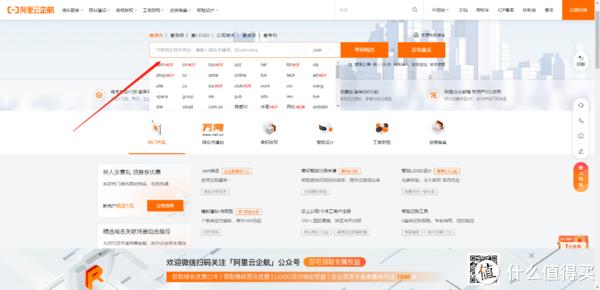 实名认证的过程大家自行操作,很方便,按照指引一步一步实名,注意必须完成实名认证,不然使用不了 注册Cloudflared账号 我们登录Cloudflared注册一个账号并登录,官网链接:https://www.cloudflare-cn.com/ 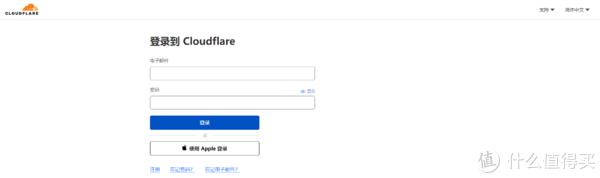 站点添加刚才注册的网站 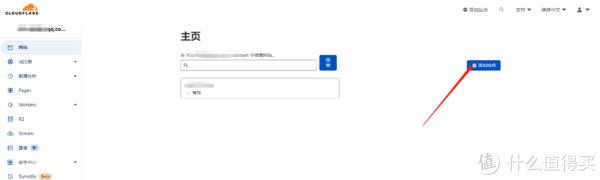 选择Free 继续下一步 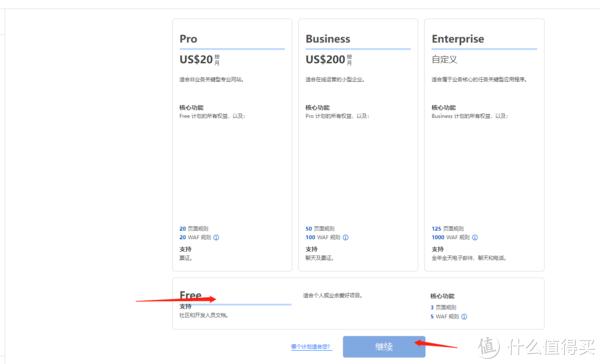 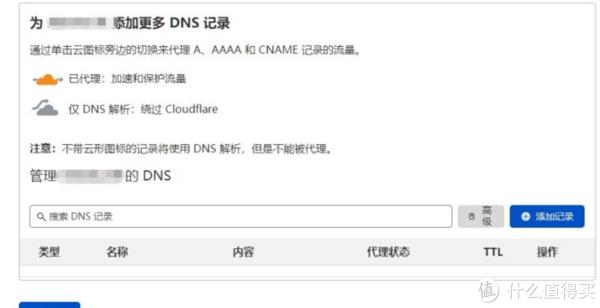 然后来到这一页面,分别复制保存好这两个Cloudflare 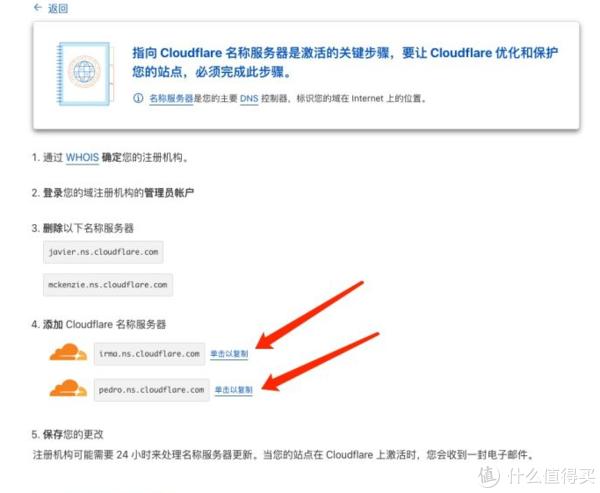 回到刚才阿里云域名管理,左侧域名列表 点击域名进入 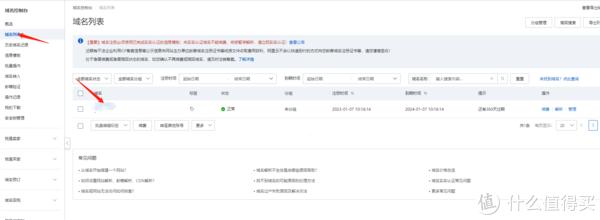 修改dns,把刚才复制的2个Cloudflare ,填到这里,确定保存 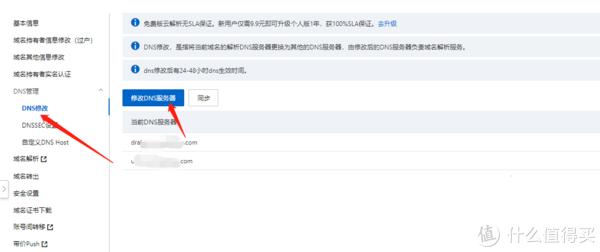 然后回到Cloudflare,点完成 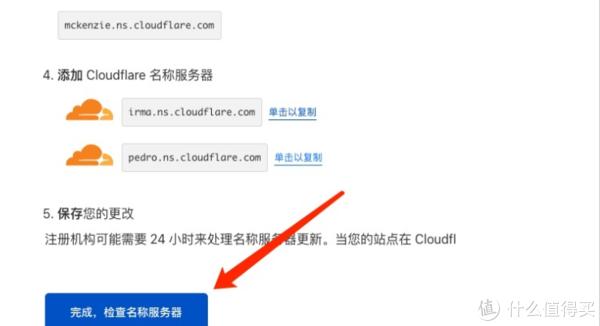 这里按操作流程点,使用保存 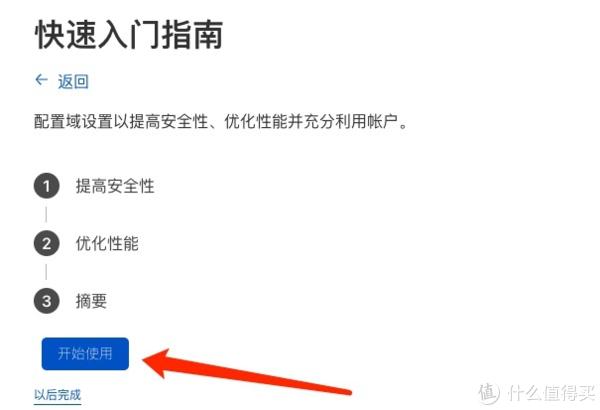 回到首页点Access 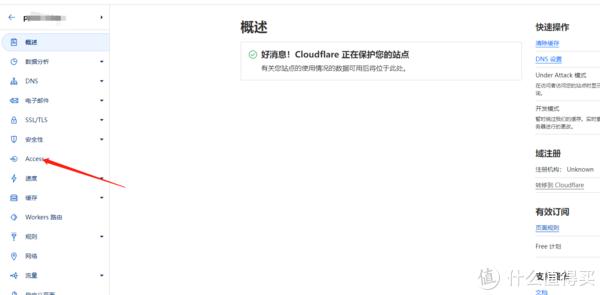 启动Zero Trust,进入这个网站会有点慢,不要着急 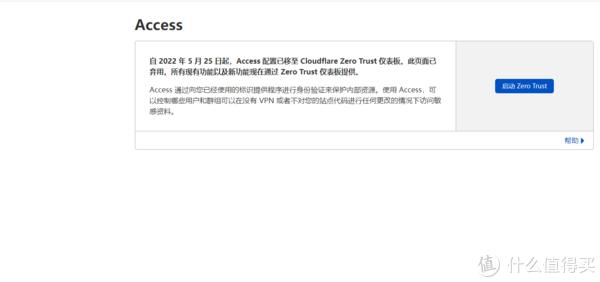 点击Access下的Tunnels 点Create a tunnel 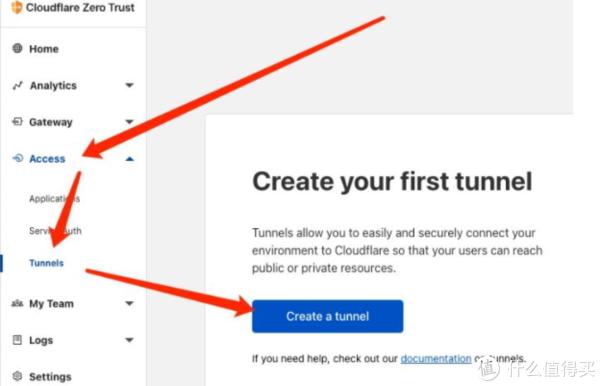 选择Free 点Select plan 这里有2步是要选择ferr免费版本和0元购买的,因为我购买过所以没有这个截图,有的人会有预扣款,然后退款, 然后接下来填一个你喜欢的名字 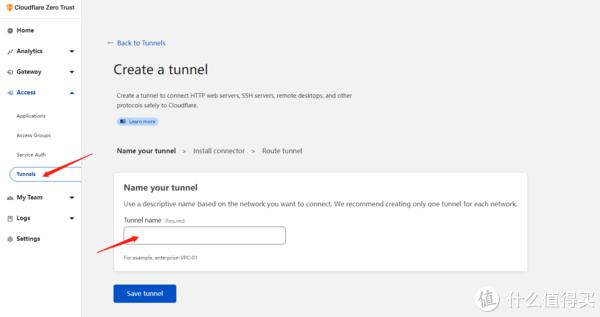 选择Docker,复制下面这串代码,这串代码里实际上有用的只有我红框框里打码的那串Token 编辑保存好这串Token,备用,然后点下方的Next 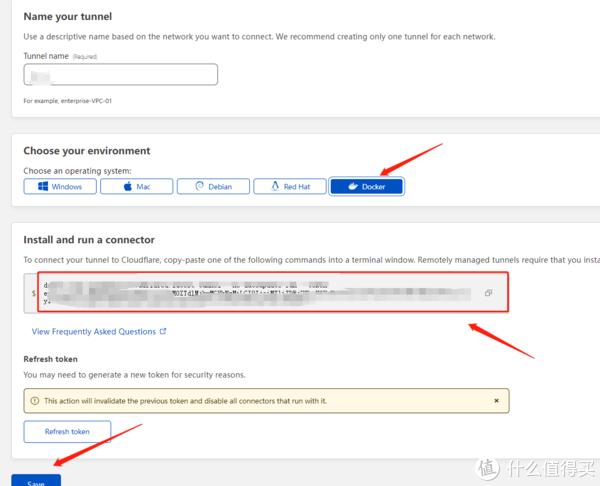 来到Public Hostname Page Subdomain填 www Domain(Required)选择 刚刚注册的域名 Service(Required)选择 HTTP ://后面填 自己Nas的IP:自己想要映射的端口(如我想要映射刚做的Heimdall网页,端口是9010) 然后点Save hostname 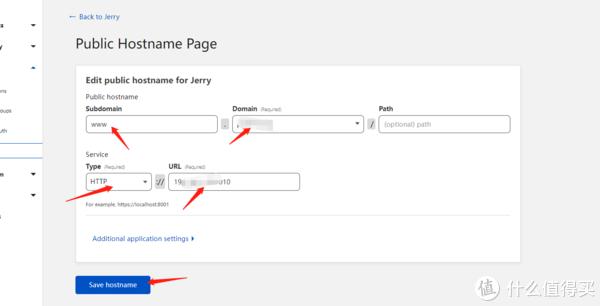 部署docker 来到极空间docker仓库,搜cloudflare/cloudflared点击下载 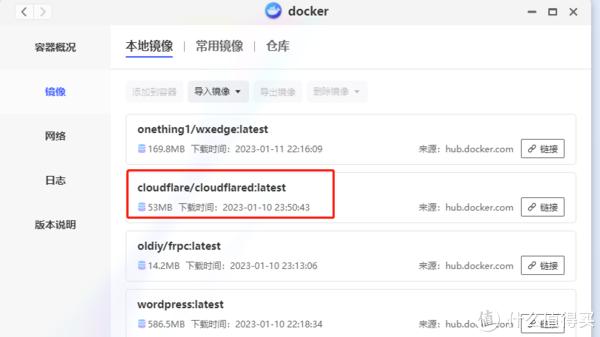 双击打开以后来到文件夹路径,在Docker文件夹里新建一个Cloudflared文件夹 路径选择Cloudflared文件夹 装载路径填 /etc/cloudflared 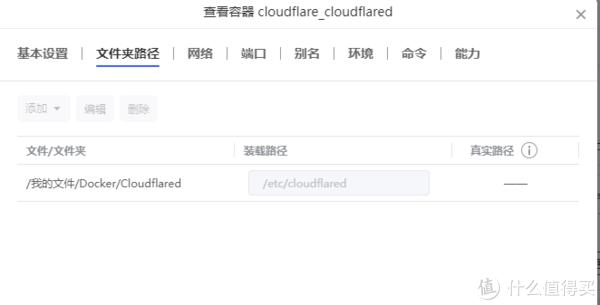 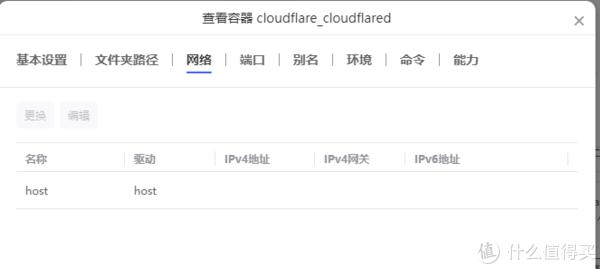 命令这里修改,这一步很关键,这里修改错了就会不断重启,查了很教程才发现 'tunnel' '--no-autoupdate' 'run' '--token' '这里替换刚刚复制备用的Token' 前面在Zero Trust复制的token替换上面的就行 启用容器,等几分钟配置 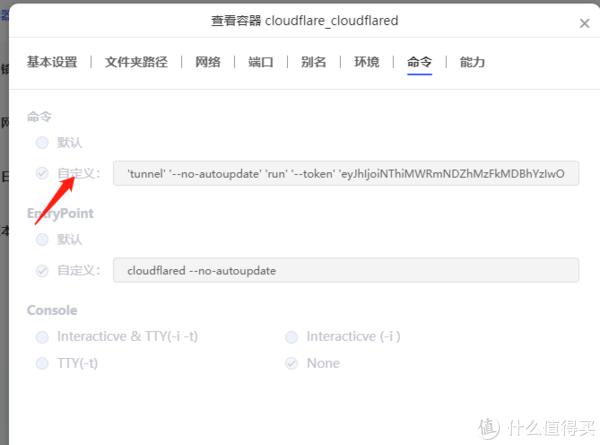 在浏览器输入我们注册好的域名,即可成功登录我们隧道穿透的端口了 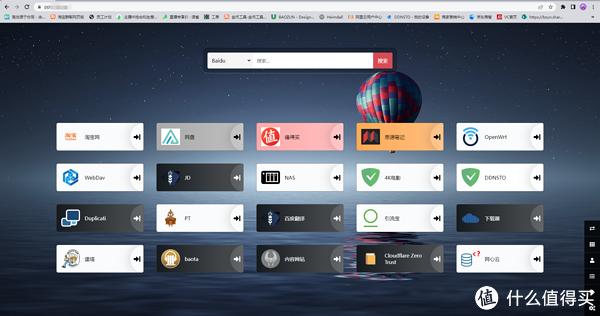 手机端访问,建议手机可以添加快捷方式到桌面比较方便使用 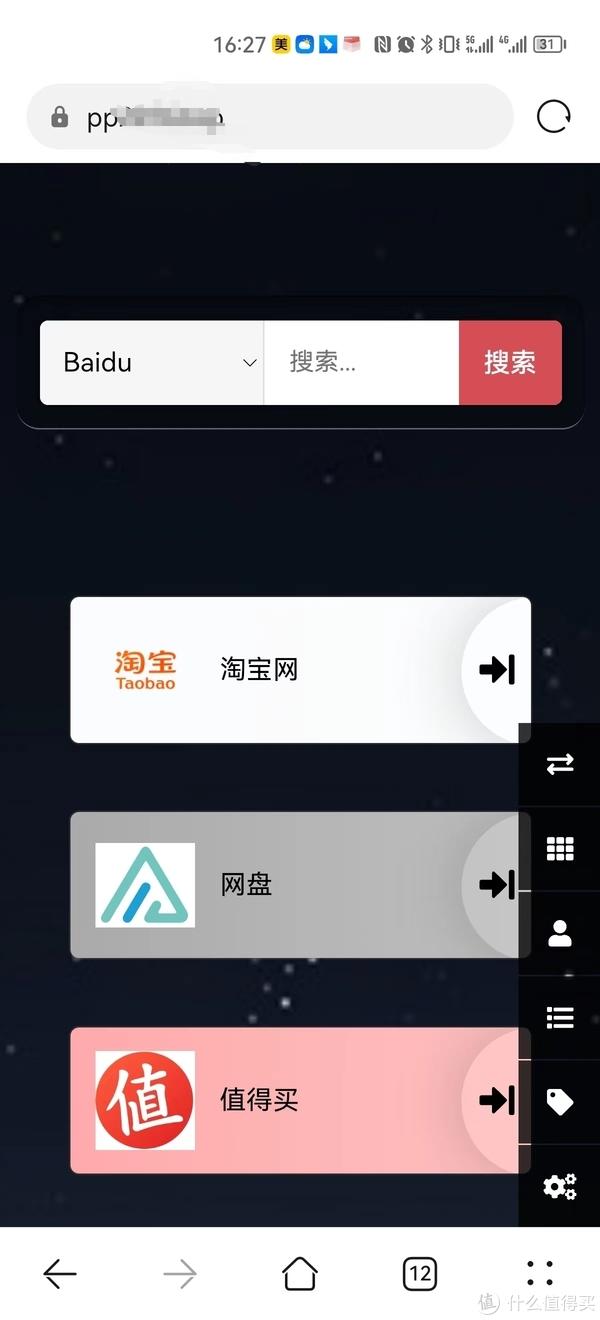 如果我们还有很多端口怎么配置,很简单 左侧栏tunnels可以看到我们刚才配置的域名,点Configure 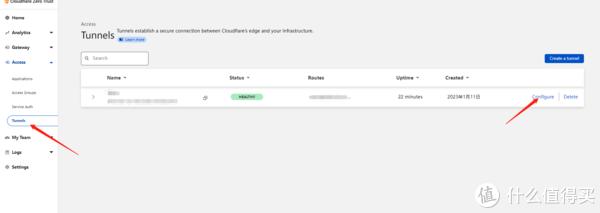 来到Public Hostname Page 点Add a public hostname 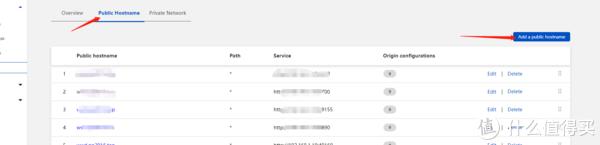 Subdomain填和我们第一条域名不一样的, 比如填wwc Domain(Required)选择 刚刚注册的域名 Service(Required)选择 HTTP ://后面填 自己Nas的IP:自己想要映射的端口 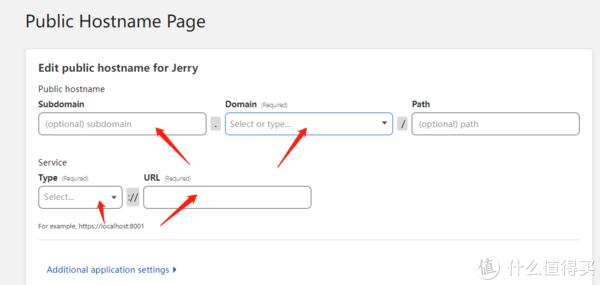 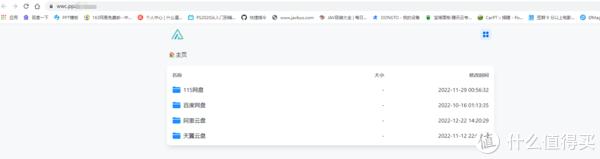 理论上可以配置非常多的端口二级子域名,如果这么算的话还是比ddnsto好用,毕竟只用付一个域名的费用,可以无限穿透子域名,有比较多端口的小伙伴还是不错的选择,内网穿透有很多教程和工具,目前看Cloudflared隧道是最好使用的了。 我的操作是把穿透的子域名都加到Heimdall里,这样只要有一个主域名就可以访问所有其他端口了 没有看到Heimdall部署可以看下面的教程 如果端口不多的话用ddnsto比较简单省事,就是在不同设备上需要验证比较麻烦 ``` 下面是ddnsto的教程,比较简单容易配置,一年套餐26元也不贵,可以加12条穿透域名,如果数量不多的话可以使用,省得折腾 ``` 最后修改:2024 年 01 月 03 日 © 允许规范转载 打赏 赞赏作者 支付宝微信 赞 如果觉得我的文章对你有用,请随意赞赏